VLC เป็นหนึ่งในโปรแกรมที่เน้นการเล่นเนื้อหามัลติมีเดียที่เราพบในคอมพิวเตอร์ส่วนใหญ่ในปัจจุบัน ไม่ใช่เรื่องไร้สาระเลยที่มันเป็นหนึ่งในผู้เล่นที่มีค่าและเป็นที่รักมากที่สุดโดยผู้ใช้ส่วนใหญ่ มีฟังก์ชันรวมทุกประเภท รวมทั้งการใช้คำบรรยาย
เราสามารถพูดได้ว่ามีสาเหตุหลายประการที่ทำให้แอปพลิเคชันนี้ได้รับความเคารพจากคนส่วนใหญ่เมื่อเวลาผ่านไป ประการหนึ่ง เป็นการกล่าวถึงความเข้ากันได้อย่างกว้างขวางกับส่วนใหญ่ ไฟล์เสียงและวิดีโอ รูปแบบ ในขณะเดียวกันก็นำเสนอฟังก์ชันที่ปรับแต่งได้จำนวนมากให้กับเรา ซึ่งใช้ได้กับผู้ใช้มือใหม่และผู้ใช้ขั้นสูง ในกรณีเหล่านี้ ตามปกติแล้ว เราจะพบการใช้คำบรรยายใน VLC ที่เสริมไฟล์วิดีโอของเรา

เป็นองค์ประกอบที่มีประโยชน์เหล่านี้ที่เราต้องการพูดถึงต่อไป เนื่องจาก VLC นำเสนอคุณลักษณะที่น่าสนใจบางอย่างเพื่อปรับแต่งการใช้งาน สำหรับสิ่งนี้เราจะทำการเปลี่ยนแปลงในเครื่องเล่นมัลติมีเดียที่จะทำให้เราสามารถ ปรับรูปลักษณ์และการใช้คำบรรยายเหล่านี้ . ต้องคำนึงว่าการใช้สิ่งเหล่านี้ในทางที่ผิดสามารถเปลี่ยนเป็นองค์ประกอบที่เป็นอันตรายและน่ารำคาญได้
แน่นอน ในเวลาเดียวกัน เราต้องคำนึงว่าโดยปริยายการใช้คำบรรยายใน โปรแกรม VideoLAN ไม่ได้เปิดใช้งาน เราบอกคุณทั้งหมดนี้เพราะในการที่จะนำคุณลักษณะไปใช้และปรับแต่งได้ เราจะต้องเข้าถึง การกำหนดค่า VLC ส่วน. ในการทำเช่นนี้ในตอนแรกเราต้องไปที่ตัวเลือกเมนูเครื่องมือ / การตั้งค่าเท่านั้น ในหน้าต่างที่ปรากฏขึ้น เราจะพบปุ่มหลายปุ่มที่ด้านบน ในกรณีนี้ เราเลือกใช้ คำบรรยาย / OSD .
ปรับแต่งวิธีการทำงานของคำบรรยายใน VLC
ดังที่เราได้กล่าวไว้ก่อนหน้านี้ สิ่งแรกที่เราจะทำในหน้าต่างใหม่นี้คือการเปิดใช้งานฟังก์ชันการทำงานที่เกี่ยวข้องกับเรา เราแค่ต้องตรวจสอบตัวเลือกสำหรับ เปิดใช้งานคำบรรยาย และเปิดใช้งานการแสดงผลบนหน้าจอ (OSD) ในขณะนั้น การกำหนดค่าที่เหลือที่เราสามารถปรับแต่งได้ที่นี่จะเปิดใช้งาน ทั้งสองอ้างถึง การทำงานขององค์ประกอบข้อความเหล่านี้ และรูปลักษณ์ของพวกเขา
เป็นเรื่องที่น่าสนใจที่จะรู้ว่าจากหน้าต่างการกำหนดค่านี้ เรามีความเป็นไปได้ที่จะสร้าง ภาษาที่ต้องการ สำหรับองค์ประกอบเหล่านี้ ดังนั้น ในกรณีที่เราทำการค้นหาคำบรรยายอัตโนมัติ โปรแกรมจะจัดลำดับความสำคัญของภาษานั้น นอกจากนี้เรายังสามารถระบุ การเข้ารหัสเริ่มต้น เพื่อใช้ที่นี่ เช่นเดียวกับปัญหาบางอย่างที่เกี่ยวข้องกับลักษณะที่ปรากฏ
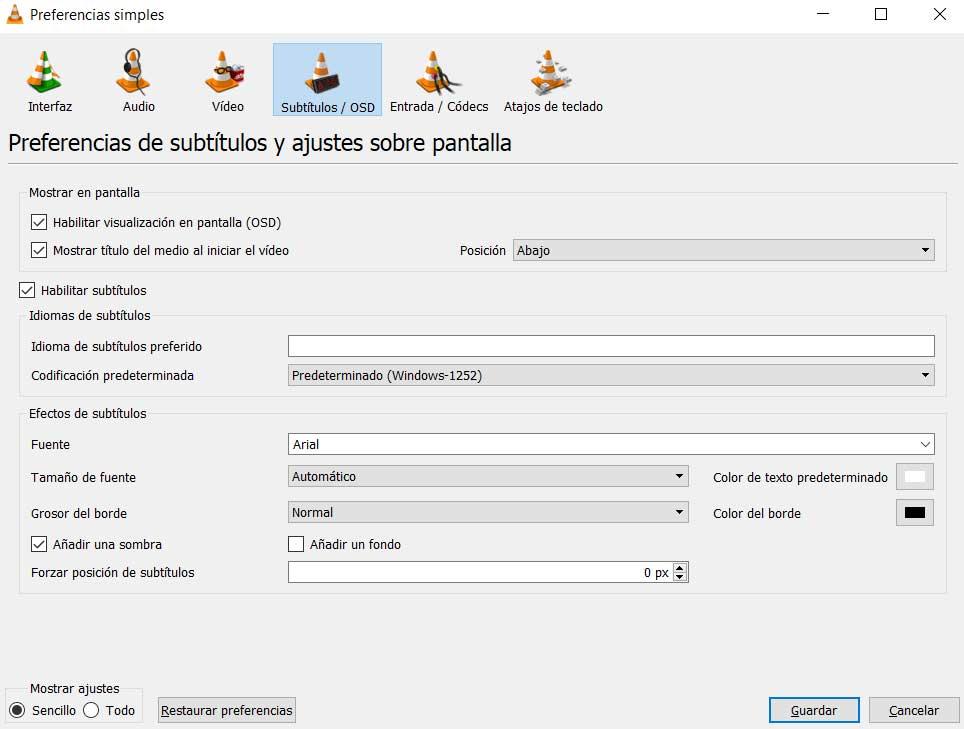
แน่นอนว่าพวกคุณหลายคนสนใจที่จะรู้ว่าจากส่วนการกำหนดค่านี้ เรามีความเป็นไปได้ที่จะระบุ แบบอักษรสำหรับข้อความ . สิ่งเดียวกันนี้จะเกิดขึ้นถ้าเราอ้างถึง ขนาดเริ่มต้น ของบรรทัดคำบรรยายที่จะใช้หรือความหนาของเส้นขอบ ยิ่งไปกว่านั้น เรายังเปลี่ยนมันได้ สีเริ่มต้น ซึ่งเป็นสีขาว นอกจากนี้ในกรณีที่เราต้องการ เปลี่ยนตำแหน่งบนหน้าจอ เราจะดำเนินการจากรายการดรอปดาวน์ตำแหน่ง โดยปกติเราจะอ่านคำบรรยายเหล่านี้ที่ด้านล่าง แต่เราสามารถเปลี่ยนได้
